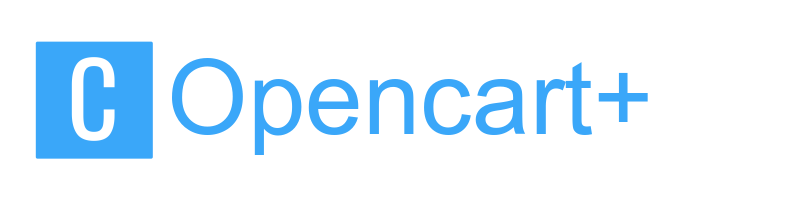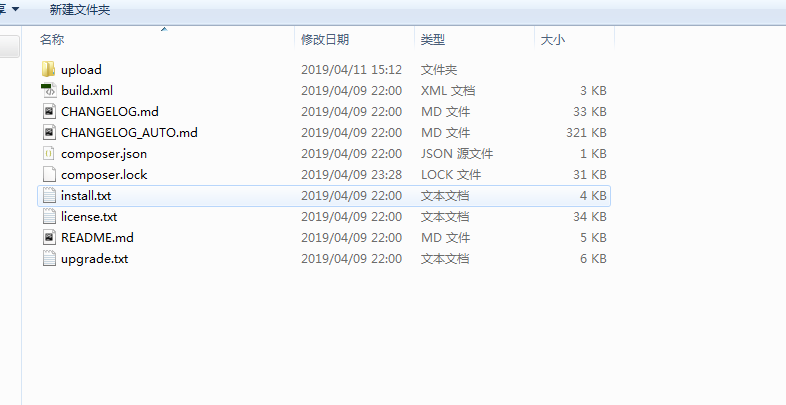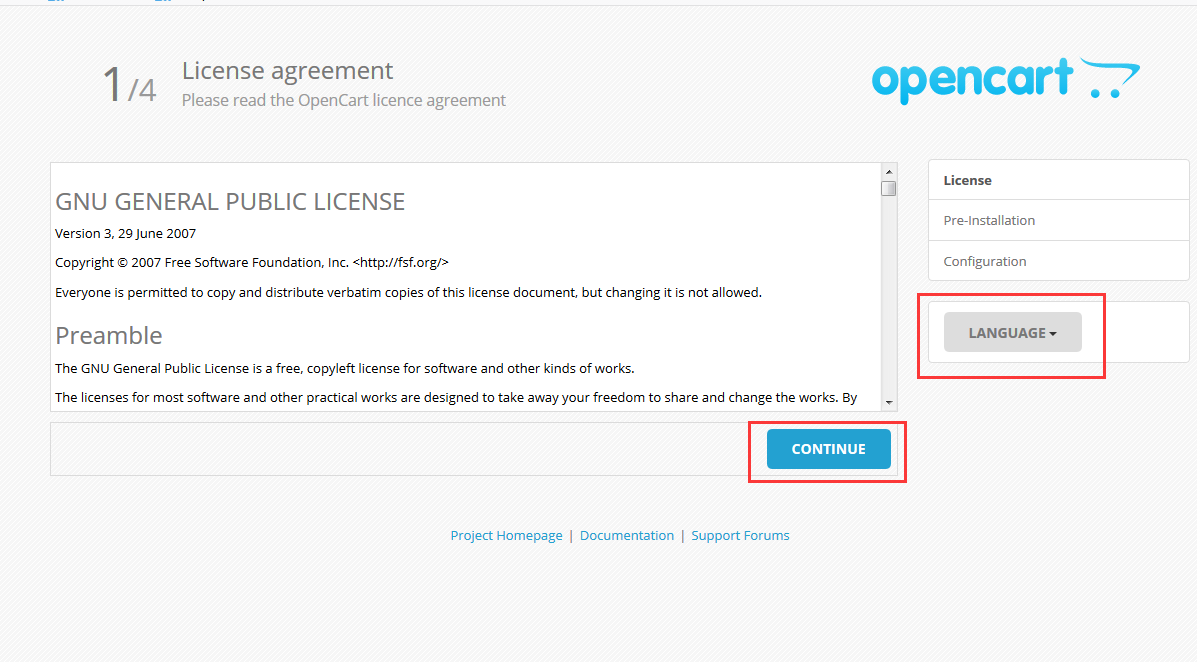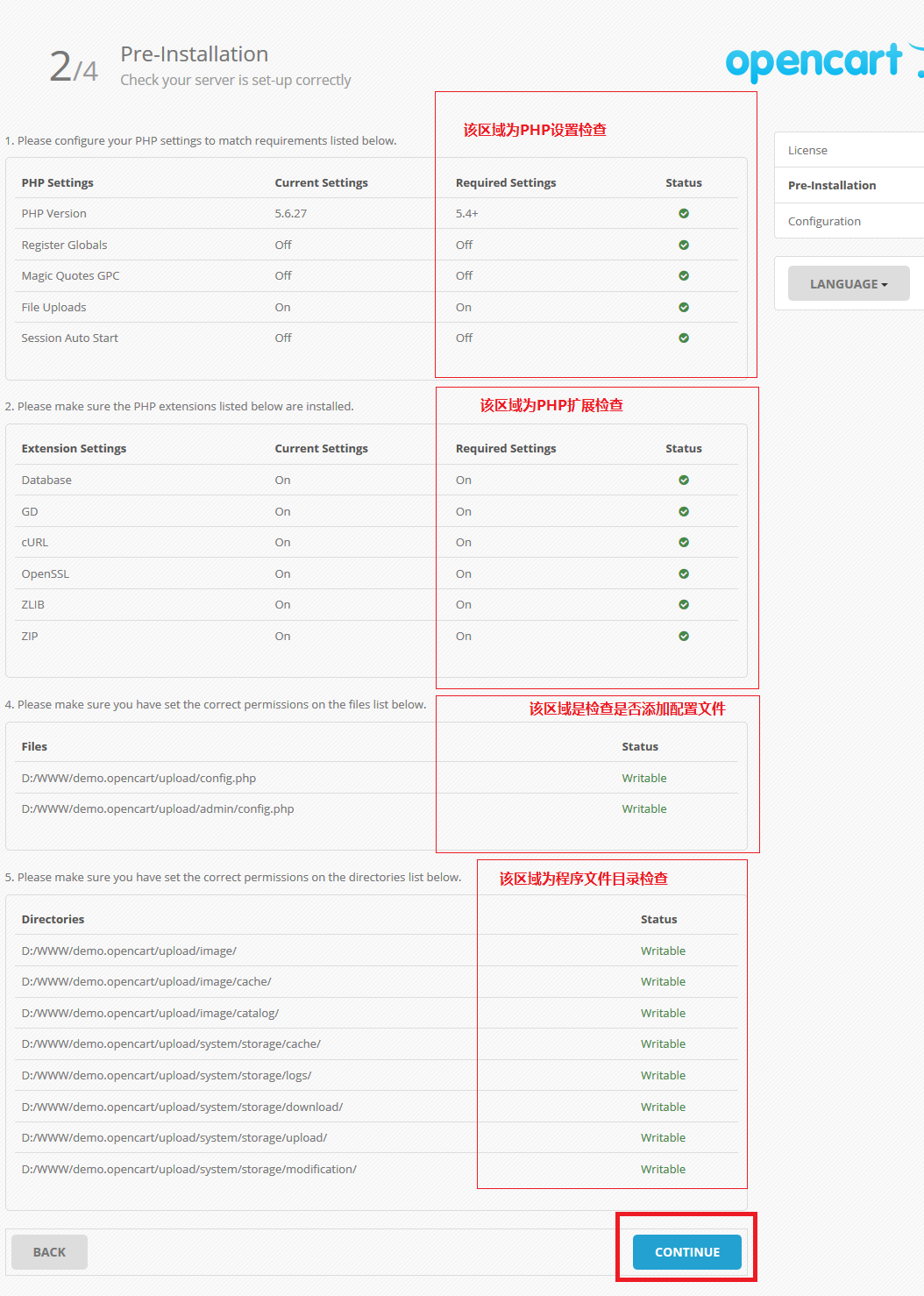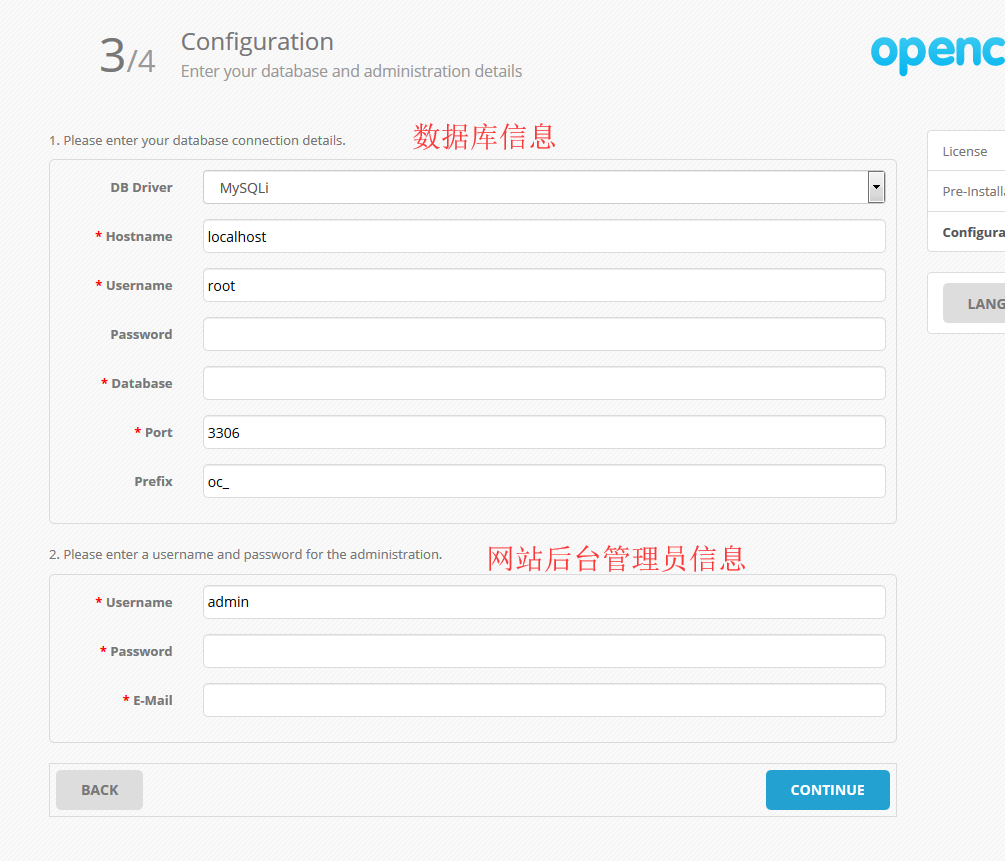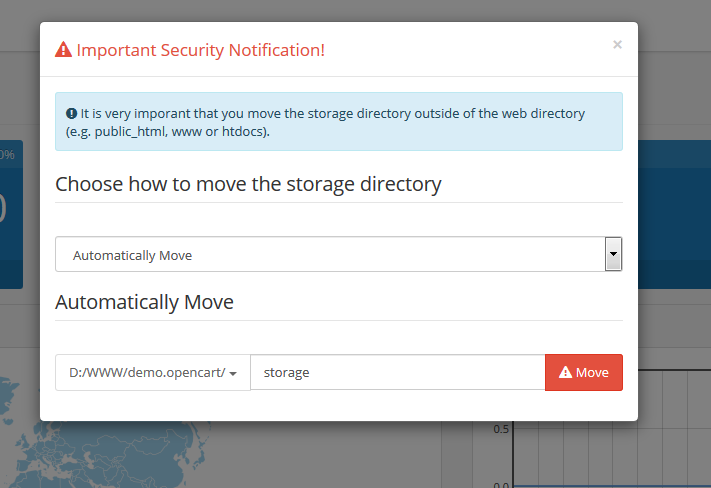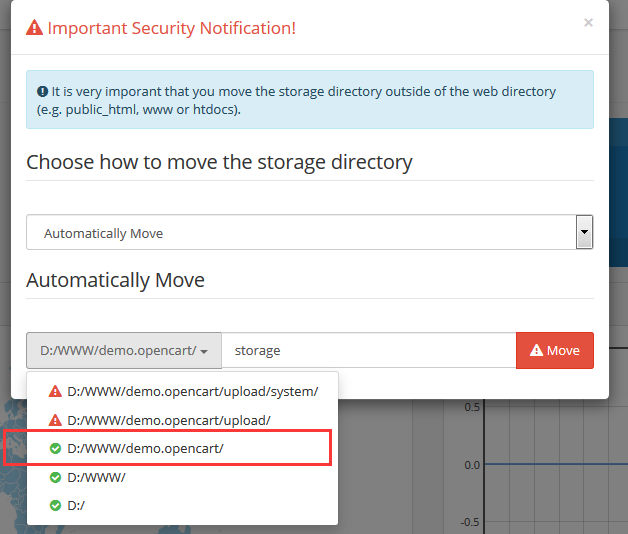opencart3.0之安装教学
 原标题:opencart3.0之安装教学
原标题:opencart3.0之安装教学
导读:
作为学习opencart的起点,本篇文章就给大家一本正经详细的介绍opencart程序的安装步骤,让你在这条不归路上越走越远。1.安装:①下载opencart程序 &...
文章目录 [+]
作为学习opencart的起点,本篇文章就给大家一本正经详细的介绍opencart程序的安装步骤,让你在这条不归路上越走越远。
1.安装:
①下载opencart程序 下载点我opencart v3.0.3.2 ,本篇文章就先以3.0版本的系统程序为示列讲解opencart的一系列使用及开发,关于opencart其他版本 点击查看。
②将下载的opencart程序压缩包解压,然后把upload文件夹下的config-dist.php文件重命名为config.php文件,admin文件夹下的也需要修改,这两个文件分别是
前端和后台的配置文件,修改后将整个程序上传到服务器的网站根目录或者搭建的测试环境目录中,网站的运行目录记得选择upload。程序上传后,再新建一个数据库。
③ 现在访问这个程序,可以看到这里提示有4个步骤,不用管它的这些说明,我们只用点击continue 完成安装步骤,旁边也有语言选择,但只有有英语。
第一步骤开始安装
第二步骤 检查环境配置以及文件目录
如果这些都没有提示错误,continue 下一步,否则就根据提示的设置名称去开启对应的设置。
第三步骤 绑定数据库并设置后台账号
添加数据库信息 管理员后台信息 填写正确后 continue ,点击continue后需要等待好几秒然后跳转到第四步骤
第四步骤 完成安装
出现这个页面 恭喜你已经成功安装了opencart系统,但还是不要着急,因为下面有句红色的文字提示你要删除安装文件夹:upload下的install文件夹。虽然这个
安装文件夹不删除也可以访问,但是为了网站的安全建议删除比较好。
下面去网站的前台和后台查看吧!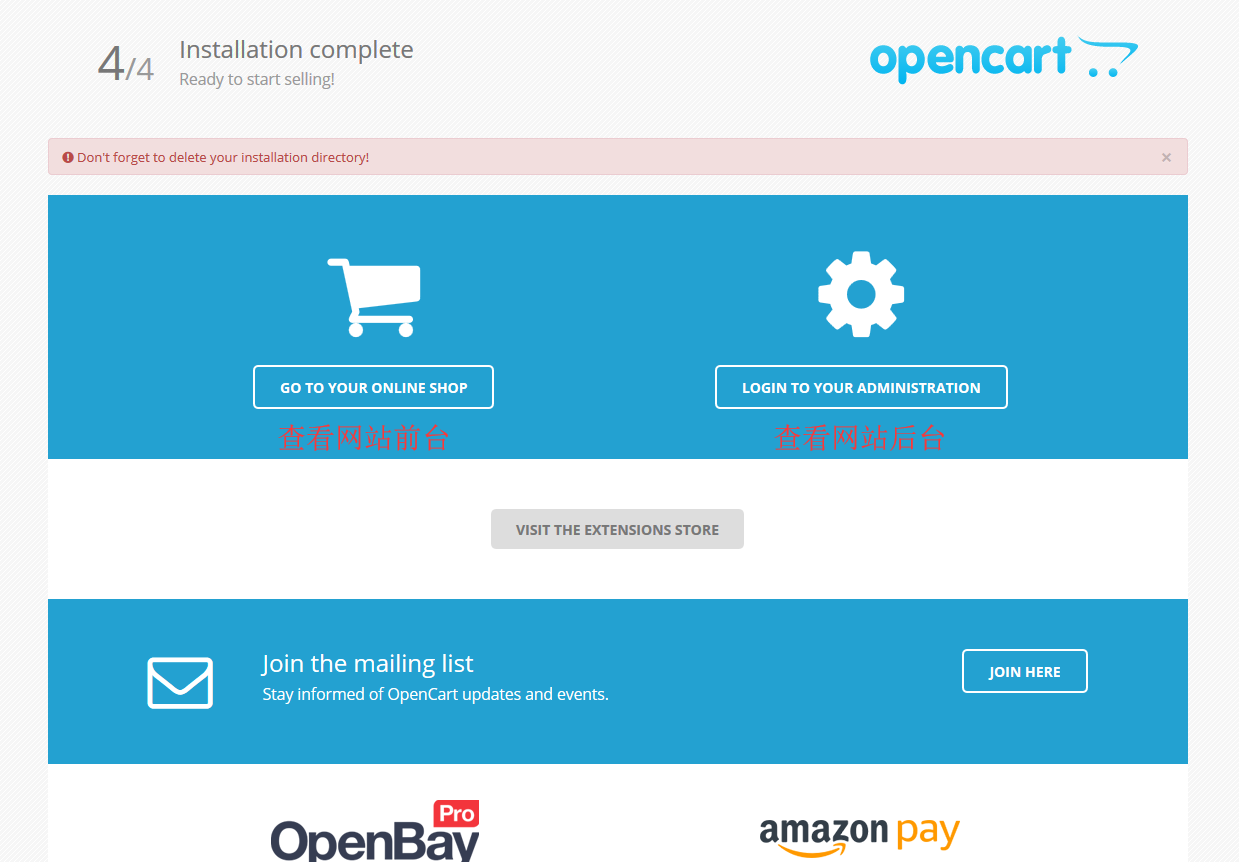
第五步骤 这里我额外加了一个步骤,据说心细的人才能发现。在安装后登录后台它会弹出提示框 ,这个提示框是建议你把 storage 这个文件夹放到网站的运行目录之外,这里是为网站的安全性考虑,
这个文件夹是网站存放一些缓存文件的目录,可以手动移动它的位置,但是作为新手 肯定是要通过程序来移动这个文件夹
选择 有绿色标记的目录(这些目录都在网站运行目录upload之外),为了方便以后开发 建议选择与upload同级的目录 然后点击move 即可完成自动移动
重要提示:网站的访问目录是upload文件夹,但是在域名绑定时是绑定upload的上一级为网站目录,而网站的运行目录需要设置为upload文件夹。opencart3.0安装的PHP版本必须为5.6及以上版本才可以。在安装的第二个步骤中都会有提示说明。
有好的文章希望我们帮助分享和推广,猛戳这里我要投稿